适用于 Windows 7 的最佳重复文件查找器 - 6 个高效工具
8分钟读
更新
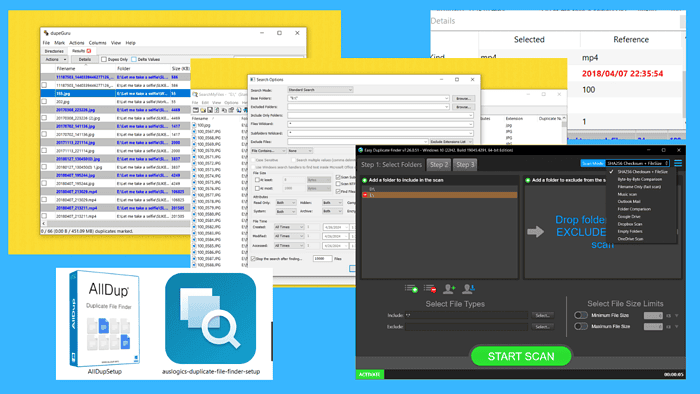
寻找最适合 Windows 7 的重复文件查找器可能会让人不知所措。
好消息是您不必花几个小时甚至几天的时间寻找这些工具。我研究、测试并创建了一份最适合这项工作的应用程序列表。
这样,您所要做的就是考虑他们的优点和缺点,并选择最符合您要求的一个。
让我们开始!
6 个适用于 Windows 7 的最佳重复文件查找器
以下部分中的工具可以帮助您轻松查找重复文件。
为了测试它们的准确性,我创建了一个包含具有相同和相似内容的不同文件类型的文件夹。
那么,让我们看看每个的表现如何,以及它们的优点和缺点。
1. 轻松复制查找器
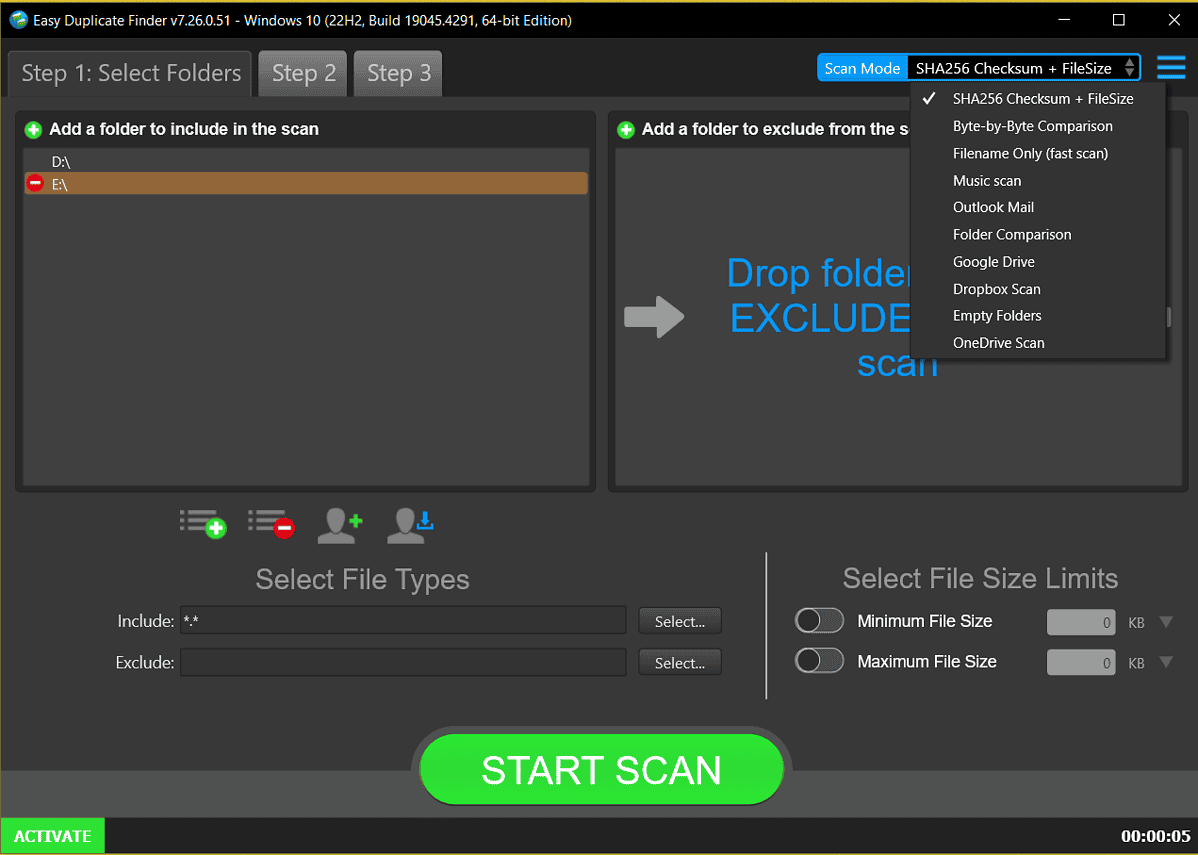
Windows 7 最佳重复文件查找器的下一个竞争者是 Easy Duplicate Finder。
它适用于所有 Windows 版本 从 Windows XP 到 11,并且具有 免费试用。
在此列表中的所有解决方案中, 它是迄今为止最可定制的工具.
选择要扫描的文件时,您可以添加单个文件夹和整个硬盘驱动器。这同样适用于从扫描中排除文件夹。
另外,你可以 选择您希望该工具扫描的文件格式。 您也可以 选择扫描方式 – SHA256 + 校验和、快速扫描和逐字节比较。
此外, 您可以扫描音乐文件, Outlook邮件,以及OneDrive和Dropbox等云存储平台.
扫描过程完成后,Easy Duplicate Finder 会显示按文件类型分组的重复项摘要。然后,您可以删除所有重复项或手动选择要删除的重复项。
优点:
- 支持多种文件比较方式
- 安全文件删除
- 提供云存储、电子邮件和外部驱动器文件扫描
缺点:
- 不是免费工具
2. Copernic桌面搜索
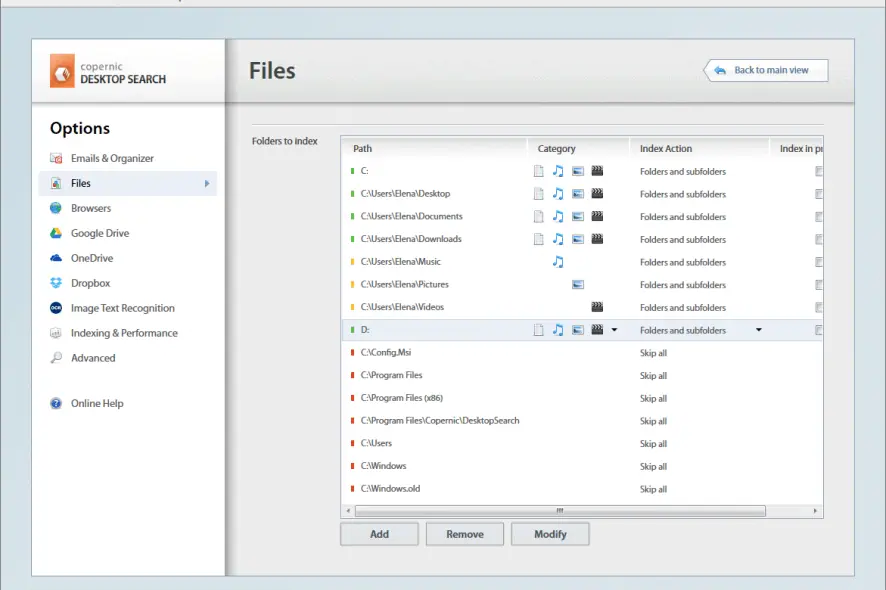
当您需要搜索计算机上的大量文件并为其建立索引时,Copernic Desktop Search 是您可以使用的最佳工具之一。
该软件支持大量文件,根据您获取的版本和您的具体需求,可以解锁更多文件。
Copernic Desktop Search 因其非常全面和深入的扫描工具而脱颖而出。您可以放心,不会丢失任何文件。
文件预览使您可以更轻松地获取所需的文件,与该领域的其他一些工具不同,您可以仔细查看该软件已识别的每个文件。
所有这些功能均由程序运行,对计算机的压力最小,除了安装后的初始扫描外,该软件根本不占用资源。
优点:
- 支持大量格式的搜索
- 强大的扫描和索引功能
- 非常容易占用系统资源
- 预览文件
缺点:
- 某些文件格式仅适用于高薪计划
- 低于标准的客户支持
3. SearchMyFiles
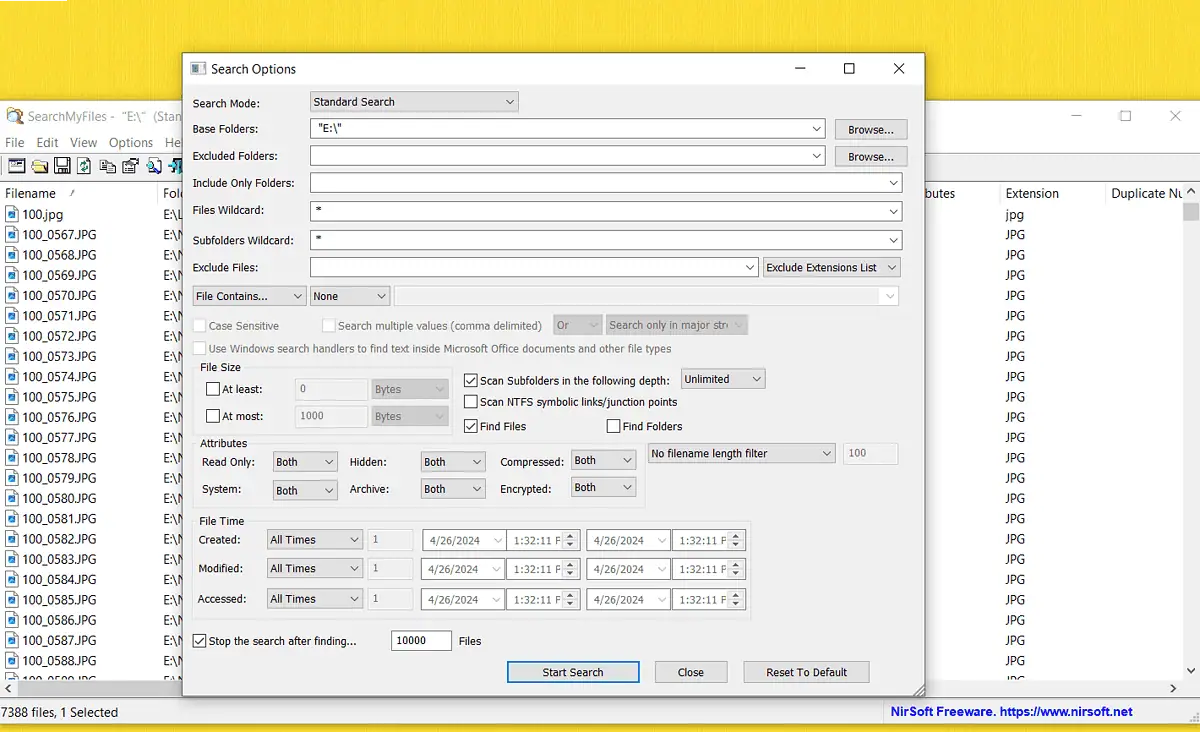
SearchMyFiles 是一个易于使用的重复文件查找器,可与 Windows 7,8、10和11.
它支持多种格式,包括 PNG、JPEG、MP4、VOB、XML 和 CSS 文件.
另一个亮点是查找重复项时的定制级别。 您可以包含来自不同驱动器的多个文件夹,因此您不必扫描整个驱动器。
此外,如果您不想扫描特定文件夹,只需将它们添加到 排除的文件夹 部分。
您还可以告诉应用程序查找比您设置的值更小或更大的文件。如果您的文件太多, 您可以将搜索限制为您想要的任何数字.
完成扫描过程后,SearchMyFiles 将返回所有重复项的列表。您可以查看所有文件详细信息,例如名称、大小、位置和扩展名。
它缺少的一件事是文件预览,但您可以通过右键单击它轻松完成此操作。
优点:
- 支持多种文件格式
- 高度可定制的搜索选项
- 免费使用
缺点:
- 应用程序界面不直观
- 缺少文件预览选项
4. Auslogics
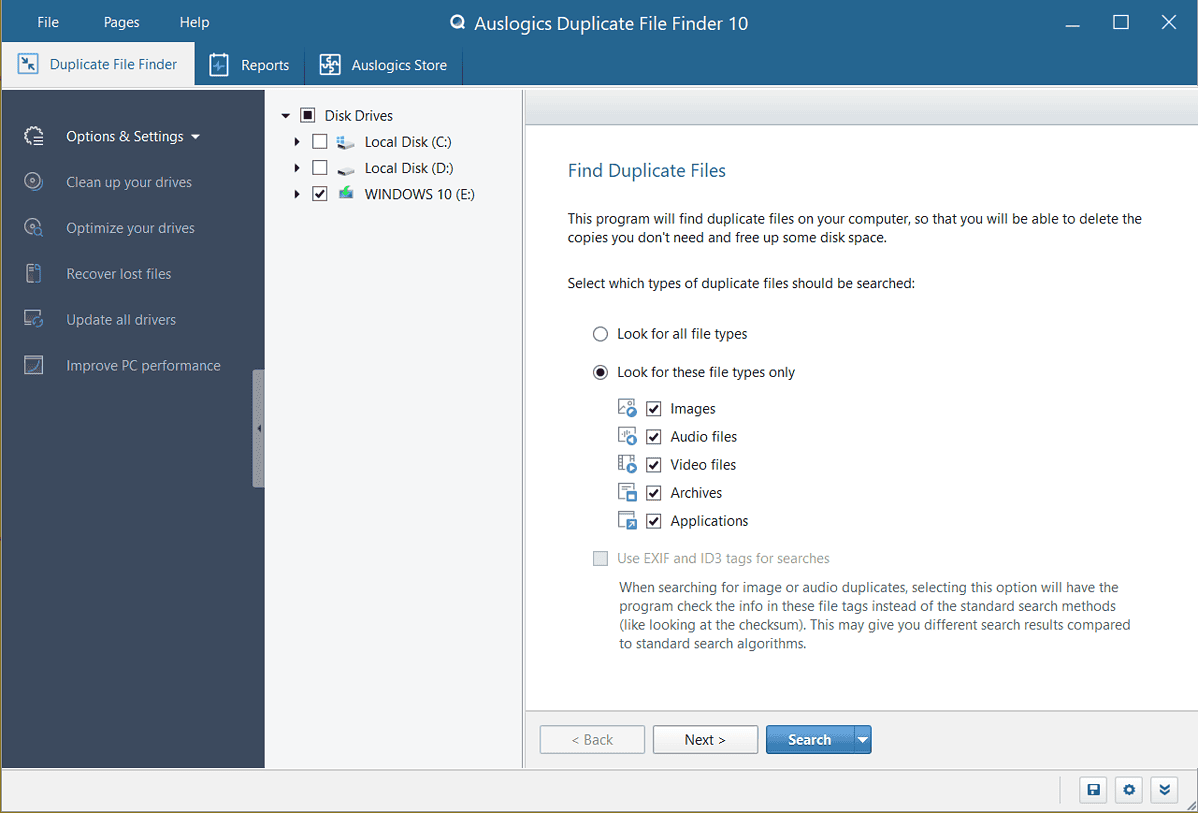
Auslogics 是一款出色的工具,用于查找 PC 上的重复文件。 它与 Windows 7 至 11 兼容并且免费.
此外,它还具有直观的界面,更重要的是,它还具有许多自定义功能。
您可以选择要扫描的文件类型,包括图像、视频、应用程序和档案。部分支持的格式包括 MP4、JPEG 和 TXT。
该程序使用MD5算法扫描文件内容,而不仅仅是比较文件名。
选择要扫描重复项的源后,只需单击一下即可选择所有源。
它最有用的功能之一是 您不必永久删除重复的文件,而是将它们存储在 Auslogics 救援中心。这样,如果您误删除了文件,您可以 轻松恢复它.
然而,缺点是它不能捕获所有重复项。不过,该工具非常准确,可以帮助您找到几乎所有文件。
优点:
- 免费重复文件检测器
- 支持多种文件格式和图像、视频、应用程序
- 直观的操作界面
- 简单文件恢复的救援中心
- 有几种语言版本
缺点:
- 它有一个单一的比较方法
- 没有视频文件预览
5. 的dupeGuru
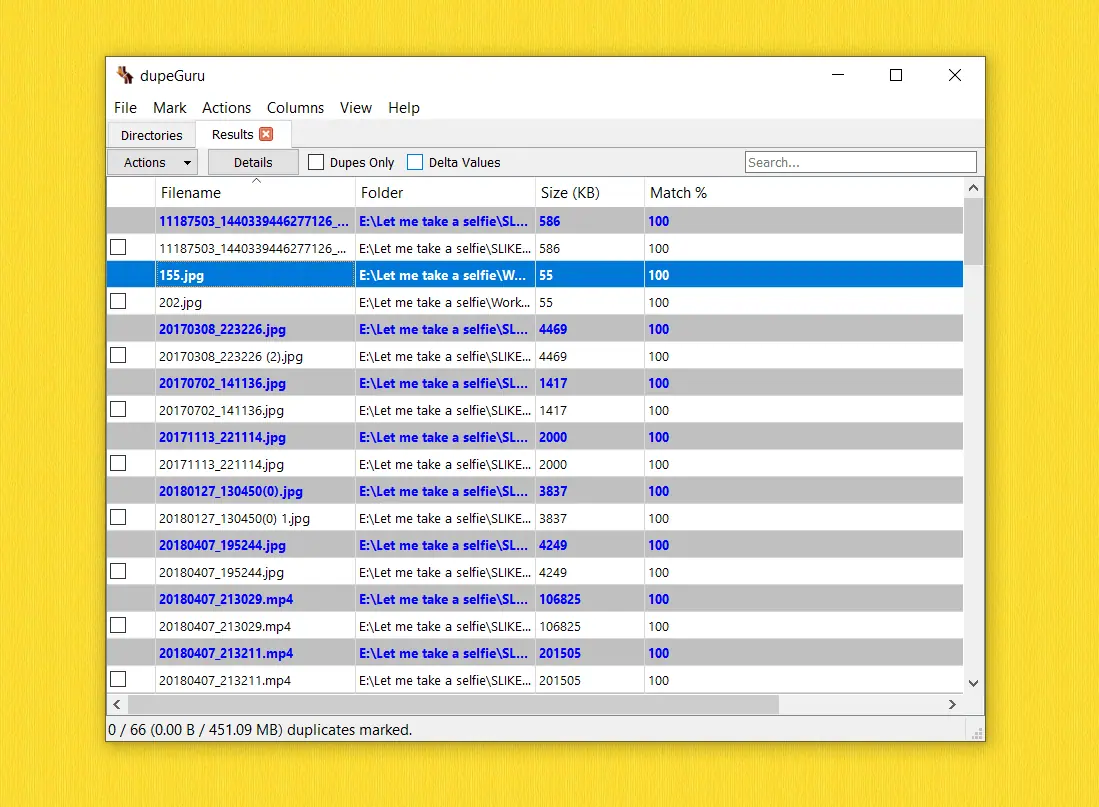
另一个在计算机上查找重复文件的好工具是 dupeGuru。这 免费节目 可以帮助您将搜索范围扩大到所有文件类型,并重点关注图像和音乐重复项。
使用标准模式,您可以选择是否要 按内容、文件名或文件夹比较文件。音乐和图像文件具有额外的扫描选项,包括 EXIF 时间戳和标签。
此外,您可以通过设置过滤器硬度百分比来自定义搜索。它越高,您得到的结果就越少。
除此之外, 您可以根据文件的大小排除文件。因此,如果它们小于 100 kb,您可以指示该工具比较文件,无论其格式如何 删除空文件夹.
在选择来源时, 您可以选择整个驱动器或单个文件夹。状态模式允许您选择是否要在扫描时删除重复文件。
不过,它缺少的一件事是文件预览。但它仍然是 Windows 7 中最好的重复文件查找器之一(即使不是最好的)。
优点:
- 可定制的文件搜索
- 多种比较方法
- 支持音频和音乐文件的重复扫描
缺点:
- 文件预览不可用
6. 全能

AllDup 是一款出色的工具,旨在帮助您 根据内容查找重复文件。 您也可以 搜索相似的图像、视频和音频文件.
该工具允许您在根据文件属性查找文件重复项时选择多个条件。你可以指示它 比较文件名、内容、扩展名和大小.
此外,为了帮助您进一步定制搜索,AllDup支持各种比较方法。这些包括:
- 逐字节
- MD5
- SHA-1
- SHA-2.0
它还支持不同的文件格式,包括 JPG、PNG、MP4 和 Web 文件.
此外,它还可以快速提供结果并提供详细的文件信息。 您可以轻松预览文件,并检查其名称、位置和大小。
在我看来,AllDup 是 Windows 7 中最好的重复文件查找器之一,因为它具有使该过程尽可能简单的所有功能。它还提供了最准确的结果。
优点:
- 操作简单
- 提供多种比较方法
- 高度可定制的文件搜索
- 免费重复文件查找器
缺点:
- 可定制的文件搜索选项可能会让人不知所措
如何为 Windows 7 选择最佳的重复文件查找器
适用于 Windows 7 的最佳重复文件查找器应具有以下功能:
- 文件过滤选项: 您应该可以选择硬盘驱动器和单个文件夹。正确的工具还应该允许您从不同的驱动器中选择文件夹,并提供从搜索中排除文件夹的选项。
- 多种扫描方式:另一个重要特征与比较方法有关。这些解决方案通常提供逐字节比较、SHA-1 和 MD5 扫描方法。
- 多种搜索方式:按内容比较文件是最常见的,但您还应该有其他搜索选项。例如,您应该能够根据文件名、大小和属性查找重复项。
- 手动文件审核:为了帮助您避免意外删除文件,您选择的解决方案应该允许您手动选择要删除的文件。此外,您应该对所有重复项有一个清晰的概述,包括它们的位置、扩展名、大小和预览。
总结
正如我之前提到的,AlldDup 总体来说是 Windows 7 上最好的重复文件查找器。它是免费的,并且有多种选项可帮助您自定义重复文件搜索。
此列表中的其他工具表现良好,但在查找重复项方面不如 AllDup 详细。其中一些缺少预览文件的选项或文件比较方法有限。
如果这些限制不会影响您的交易,那么您应该尝试一下。
让我知道你选择了哪一个!








